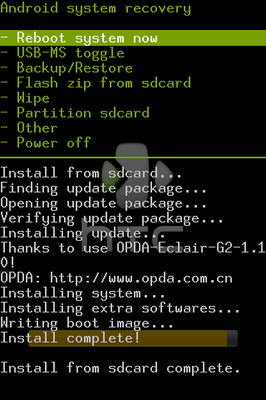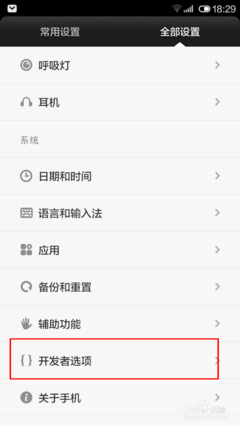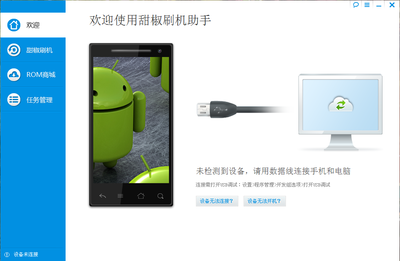手机系统就跟电脑系统是一样,刷机也就跟安装电脑系统一样。手机刷机就是改变你手机的系统,比如你手机是安卓2.0的,你可以刷成安卓4.0的。
安卓系统手机如何刷机教程——工具/原料电脑
安卓手机
安卓系统手机如何刷机教程——深度刷机安卓系统手机如何刷机教程 1、
搜索深度刷机,然后下载安装
安卓系统手机如何刷机教程 2、
安装完成后打开深度刷机
安卓系统手机如何刷机教程 3、
用USB线将手机和电脑连接
安卓系统手机如何刷机教程 4、
选择软件面板上的“ROM市场”,下载跟你手机对应的ROM。我的手机是联想A750,那就下载联想A750的ROM
安卓系统手机如何刷机教程_手机怎么刷机
安卓系统手机如何刷机教程 5、
点击右下角的“下载管理”可以查看下载的rom。下载完成后进行刷机即可
安卓系统手机如何刷机教程_手机怎么刷机
安卓系统手机如何刷机教程 6、
也可以从网站下载rom,在百度搜“深度安卓rom”,打开网站下载和自己手机相对应的rom
安卓系统手机如何刷机教程_手机怎么刷机
安卓系统手机如何刷机教程 7、
点击软件界面上的“一键刷机”,点击“浏览”,选择刚才下载的rom,然后点击打开
安卓系统手机如何刷机教程 8、
回到软件软件面板上点击“下一步”
安卓系统手机如何刷机教程_手机怎么刷机
安卓系统手机如何刷机教程 9、
手机就开始刷机了
安卓系统手机如何刷机教程_手机怎么刷机
安卓系统手机如何刷机教程——刷机精灵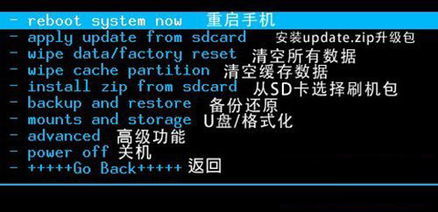
安卓系统手机如何刷机教程 1、
搜索刷机精灵,然后下载安装
安卓系统手机如何刷机教程 2、
安装完成后打开刷机精灵
安卓系统手机如何刷机教程 3、
用USB线将手机和电脑连接
安卓系统手机如何刷机教程_手机怎么刷机
安卓系统手机如何刷机教程 4、
点击实用工具页面上的“ROM市场”下载和你手机相对应的rom
安卓系统手机如何刷机教程 5、
点击右上角的方块可以查看下载进程
安卓系统手机如何刷机教程_手机怎么刷机
安卓系统手机如何刷机教程 6、
下载完成后在已完成里查看下载的rom,看到后点击“一键刷机”
安卓系统手机如何刷机教程 7、
进入“一键刷机”的页面,点击“刷机”
安卓系统手机如何刷机教程 8、
手机就开始刷机了
安卓系统手机如何刷机教程_手机怎么刷机
安卓系统手机如何刷机教程 9、
你也可以从其它网站下载自己手机相对应的rom,下载后放到刷机精灵刷机
安卓系统手机如何刷机教程_手机怎么刷机
 爱华网
爱华网